[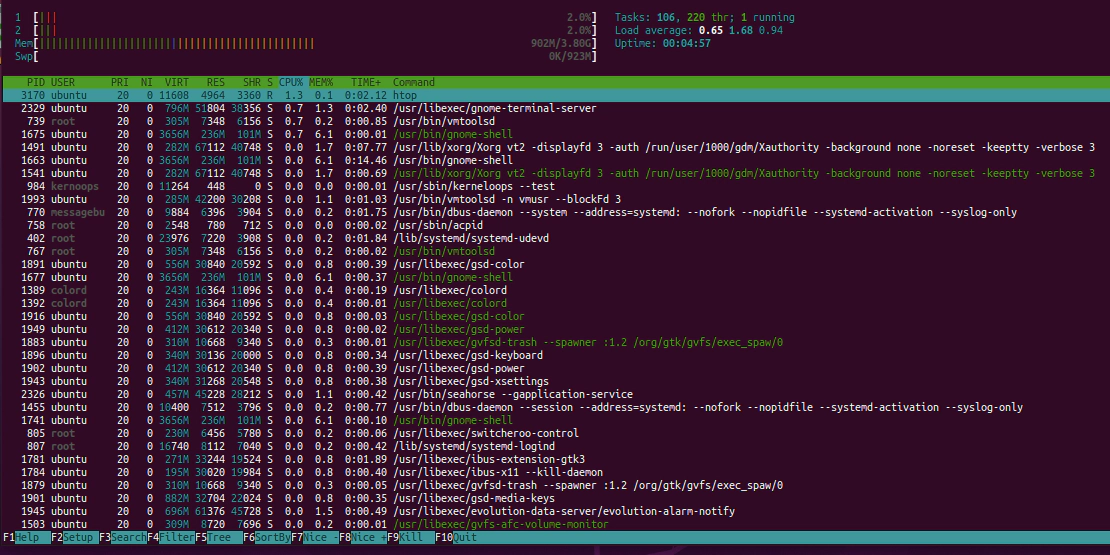](https://blog.ironlinux.com.br/images/blog-posts/uploads/2022/05/htop1.png)
## 5| Explicando os blocos
### Bloco superior
[](https://blog.ironlinux.com.br/images/blog-posts/uploads/2022/05/htop_imagem1.png)
### Bloco Inferior
[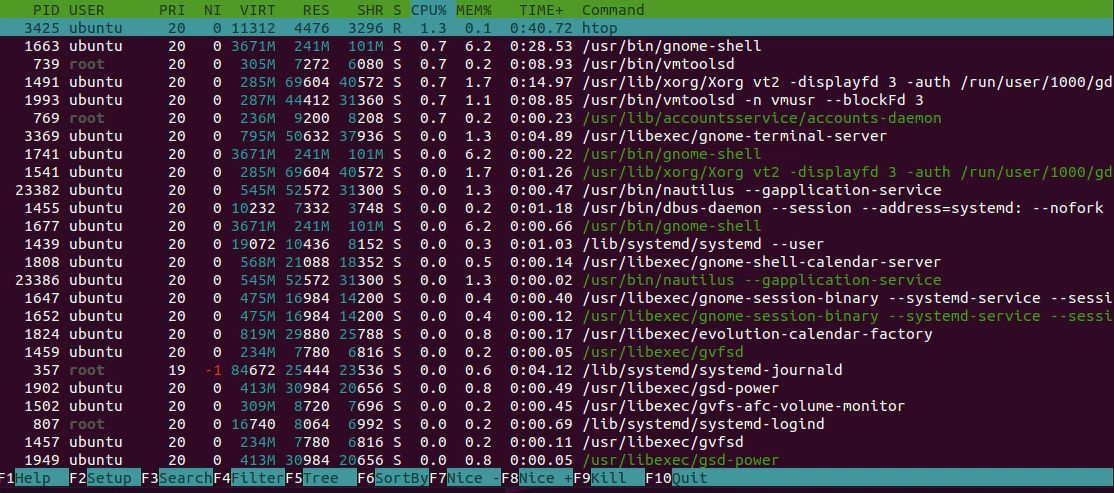](https://blog.ironlinux.com.br/images/blog-posts/uploads/2022/05/htop3.png)
### Descrição dos Campos
[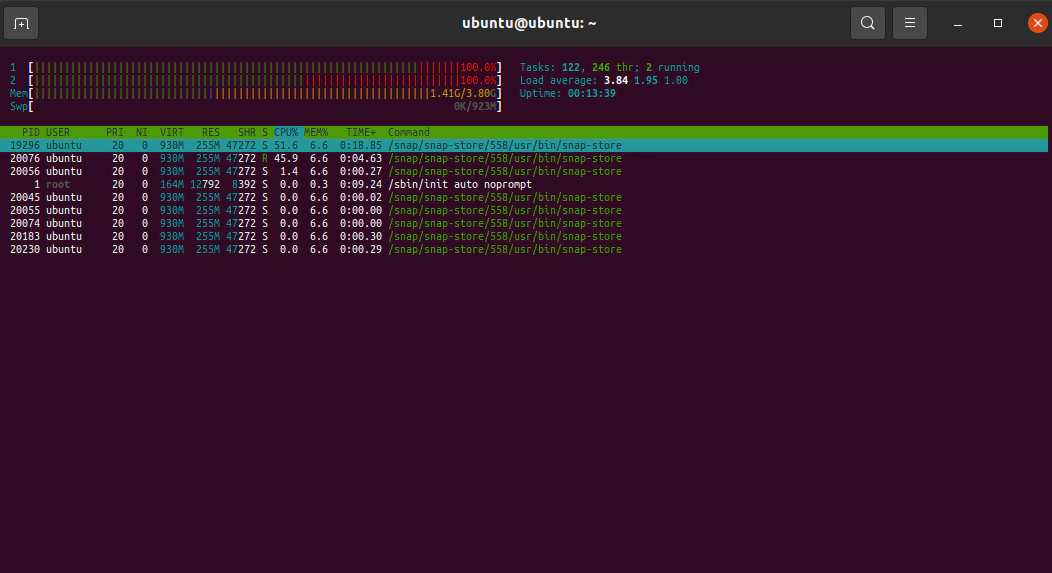](https://blog.ironlinux.com.br/images/blog-posts/uploads/2022/05/htop10.png)